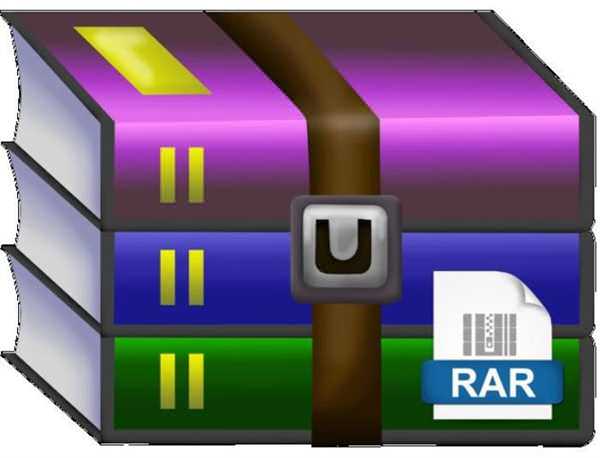Архіви вже давно використовують в комп’ютерах для об’єднання і стиснення інформації, що зберігається. Архіви можуть мати різне розширення, воно залежить від програми, яка створювала архів і її налаштувань. Одне з найбільш популярних розширень архіву – RAR.
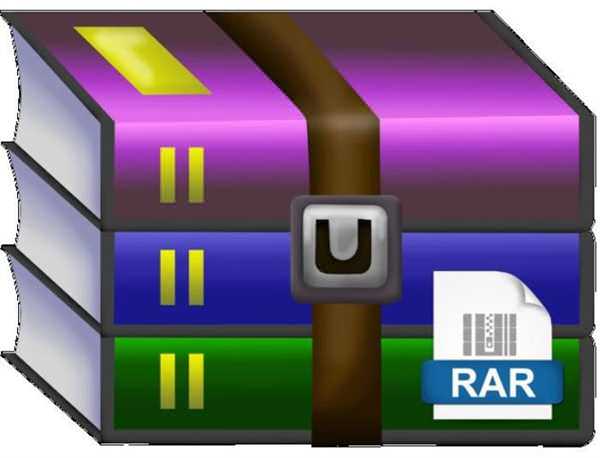
Як відкрити файл rar
Що таке RAR
RAR – це формат архівів, який вперше з’явився в далекому 1993 році. Створив його російський розробник Євген Рошал. На сьогоднішній день цей популярний архів здатні розпакувати практично всі актуальні програми-архіватори. WinRAR було і залишається єдиним додатком, яке здатне архівувати файли, які отримають розширення .rar.
Архіви з розширенням традиційно використовують для стиснення файлів. Так їх набагато швидше і зручніше відправляти. Складність полягає лише в тому, що такий файл треба спочатку розпакувати, повернути в початковий стан. Для цього потрібні спеціальні програми.